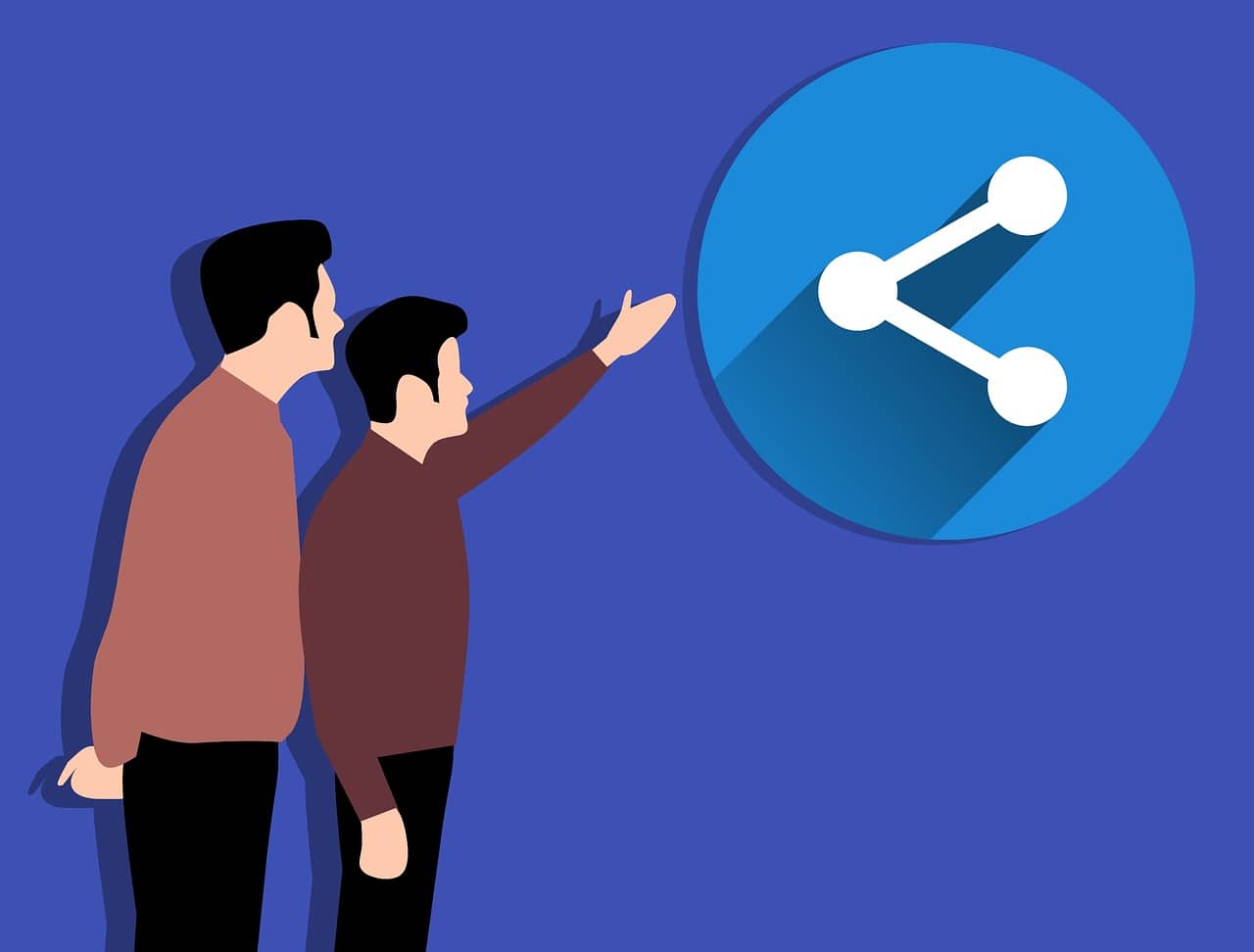Dateien speichern Sie schon lange nicht mehr nur lokal auf der Festplatte. Mehr und mehr geht der Trend zu Cloud-Speichern wie OneDrive, Dropbox und anderen. Der Vorteil: Sie können Ihre Dateien nicht nur auf einem Rechner, sondern auf jedem, der eine Internetverbindung zur Verfügung hat. Inklusive Ihres Smartphones. Das ist aber noch nicht alles, denn Sie können Dateien auch für andere Anwender freigeben.
Bei Dropbox ist dies mit wenigen Schritten erledigt. Wechseln Sie in die Dateien, in dem Sie auf den Eintrag links im Dropbox-Fenster klicken. Über Neuer freigegebener Ordner können Sie festlegen, ob Sie einen bestehenden Ordner freigeben oder einen neuen anlegen und dann freigeben wollen.
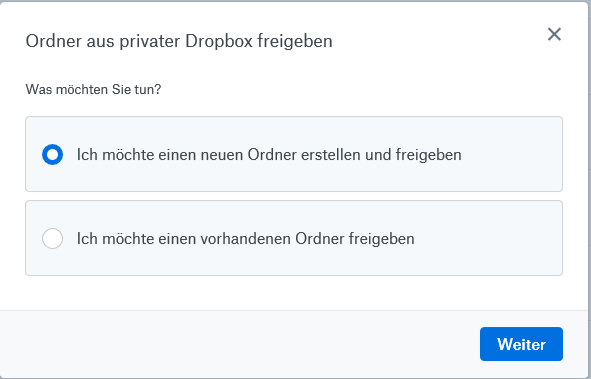
Im nächsten Schritt legen Sie fest, wer alles auf den Ordner zugreifen darf. Geben Sie die E-Mail-Adressen der Personen ein, die dies dürfen. Alternativ können Sie auch Ihre eigenen Kontakte importieren. Dann können Sie bei der Freigabe schnell und komfortabel aus eine Liste auswählen, statt die Adressen manuell einzugeben. Die angegebenen Kontakte bekommen dann später automatisiert eine E-Mail, die sie über die Freigabe informiert.

Bei Freigaben gibt es zwei unterschiedliche Arten: Reiner Lesezugriff und Schreib-/Lesezugriff. Bei Dropbox heissen diese beiden Kann bearbeiten und Kann betrachten. Legen Sie das für den Ordner oder sie Dateien fest.
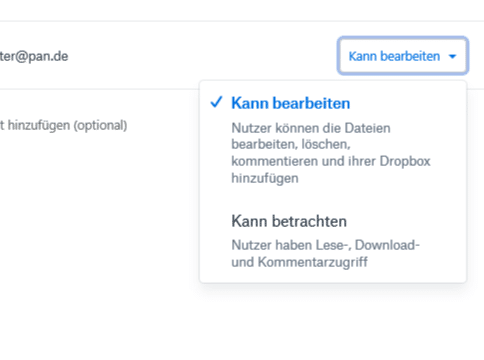
Das Schöne: Wenn die E-Mailadresse gleichzeitig auch die Dropbox-ID ist, dann sehen die Angeschriebenen den freigegebenen Ordner direkt in Ihre Dateien!